Hoe cellen met vraagteken filteren in Excel?
Normaal gesproken wordt het vraagteken “?” altijd gebruikt als een wildcard voor één teken in Excel. Hier heb ik een lijst met tekstwaarden die vraagtekens bevatten in de cellen, en nu moet ik de cellen filteren die de vraagtekens bevatten, zoals te zien is in de volgende schermafbeeldingen.
 |  |
Helaas, als ik de Filterfunctie in Excel direct toepas, krijg ik niet het juiste resultaat. Is er een goede truc om dit probleem op te lossen?
Cellen met vraagteken filteren in Excel
Cellen met vraagteken filteren in Excel
Hier is een kleine truc om de cellen die vraagtekens bevatten te filteren. Volg de onderstaande stappen:
1. Selecteer uw gegevenskolom die u wilt filteren.
2Klik vervolgens op Gegevens > Filter, en een ![]() knop verschijnt rechts onder in de eerste cel, klik erop en kies Tekstfilters > Bevat, zie screenshot:
knop verschijnt rechts onder in de eerste cel, klik erop en kies Tekstfilters > Bevat, zie screenshot:

3. Voer vervolgens in het dialoogvenster Aangepast Autofilter ~? in het tekstvak naast het vak Bevat, zie screenshot:
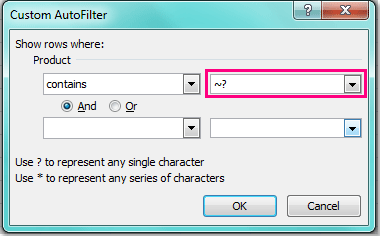
Opmerking: het ~ symbool staat boven de Tab-toets op uw toetsenbord.
4. Klik vervolgens op OK, alleen de cellen die vraagtekens bevatten zijn gefilterd.
Beste productiviteitstools voor Office
Verbeter je Excel-vaardigheden met Kutools voor Excel en ervaar ongeëvenaarde efficiëntie. Kutools voor Excel biedt meer dan300 geavanceerde functies om je productiviteit te verhogen en tijd te besparen. Klik hier om de functie te kiezen die je het meest nodig hebt...
Office Tab brengt een tabbladinterface naar Office en maakt je werk veel eenvoudiger
- Activeer tabbladbewerking en -lezen in Word, Excel, PowerPoint, Publisher, Access, Visio en Project.
- Open en maak meerdere documenten in nieuwe tabbladen van hetzelfde venster, in plaats van in nieuwe vensters.
- Verhoog je productiviteit met50% en bespaar dagelijks honderden muisklikken!
Alle Kutools-invoegtoepassingen. Eén installatieprogramma
Kutools for Office-suite bundelt invoegtoepassingen voor Excel, Word, Outlook & PowerPoint plus Office Tab Pro, ideaal voor teams die werken met Office-toepassingen.
- Alles-in-één suite — invoegtoepassingen voor Excel, Word, Outlook & PowerPoint + Office Tab Pro
- Eén installatieprogramma, één licentie — in enkele minuten geïnstalleerd (MSI-ready)
- Werkt beter samen — gestroomlijnde productiviteit over meerdere Office-toepassingen
- 30 dagen volledige proef — geen registratie, geen creditcard nodig
- Beste prijs — bespaar ten opzichte van losse aanschaf van invoegtoepassingen